Cómo usar la aplicación de productividad integrada en Android para descansar más y trabajar mejor

- Los móviles Android integran una herramienta de Google que conseguirá que seas más productivo y que desconectes correctamente.
- Se puede acceder a ella desde Ajustes, pero se puede configurar para que aparezca junto al resto de aplicaciones.
- Descubre más historias en Business Insider España.
Desde que los móviles pasaron a ser mucho más qué dispositivos con los que solo se puede llamar, se han convertido en una herramienta de trabajo increíblemente potente, y es muy frecuente que además de para el ocio se utilicen para alguna tarea relacionada con el trabajo, ya sea consultar el correo o firmar un documento de texto.
Sin embargo, está versatilidad a veces puede jugar en contra de la productividad de los usuarios, ya que en ocasiones puede ser difícil discernir dónde está el límite entre el trabajo y el ocio.
Es una problemática que se ha extendido durante los últimos años y por ello, igual que Apple ha tomado medidas, Google ha integrado en el sistema operativo una herramienta para que los usuarios sean más productivos. Su nombre es Bienestar Digital y también tiene la finalidad de permitir una mayor desconexión cuando no se está trabajando.
Normalmente, se integra dentro de los ajustes del móvil, aunque puedes activar el icono de aplicación para que aparezca junto al resto de aplicaciones.
Limita el tiempo que pasas utilizando una aplicación.
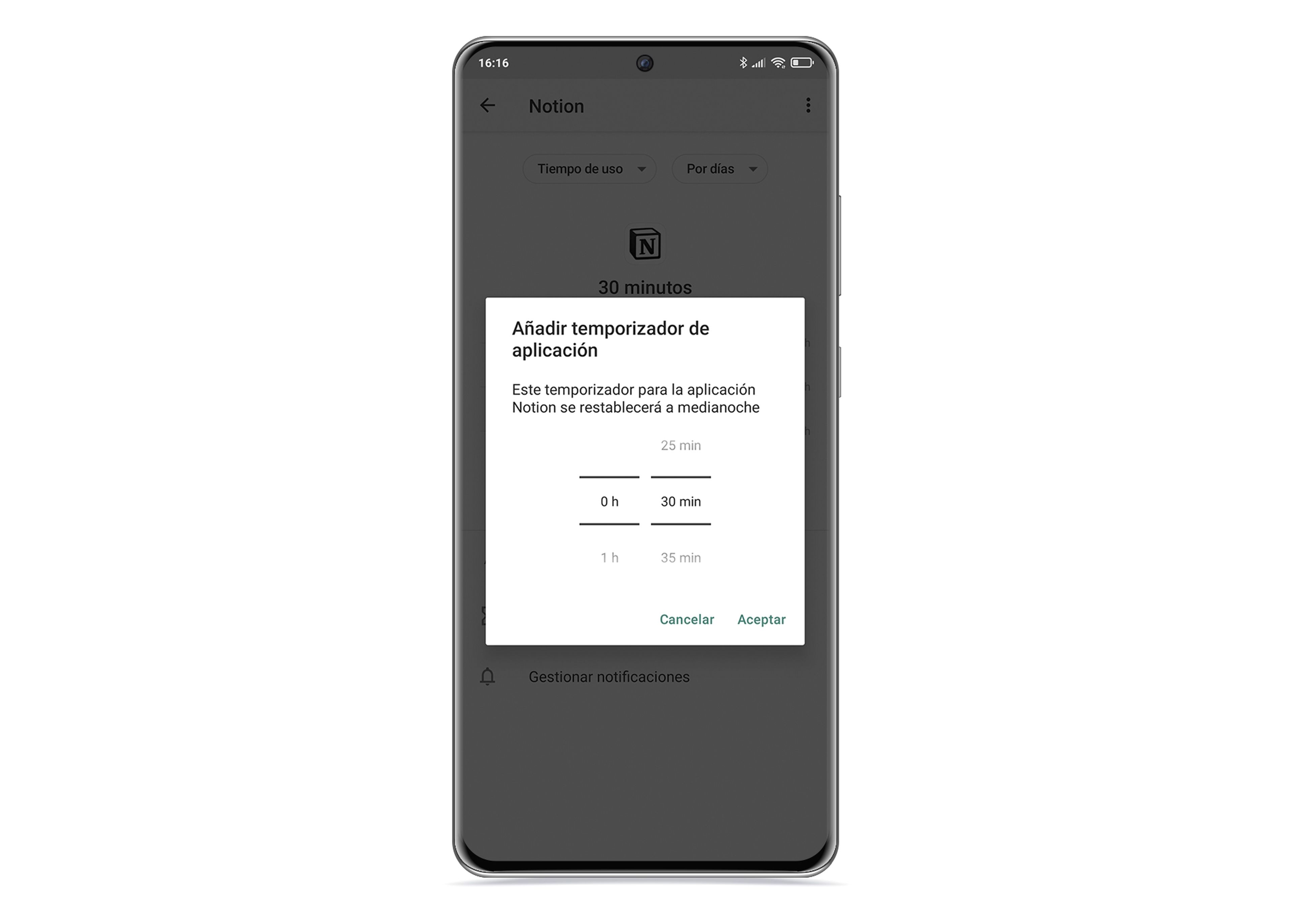
En el menú principal de Bienestar Digital puedes ver un gráfico que muestra cuánto tiempo has pasado delante de tus aplicaciones, y este ofrece una visión bastante clara de qué aplicaciones estás utilizando durante más tiempo a lo largo del día.
Puedes evitar pasar demasiado tiempo delante de la aplicación que quieras estableciendo un límite diario de tiempo de uso. Esto puede ser muy útil si consideras que pasas demasiado tiempo en las redes sociales a diario.
Incluso aunque no lo pienses es posible que quieras establecer este límite simplemente para comprobar si te acercas a ese tiempo límite sin darte cuenta.
- Abre Bienestar Digital.
- Pulsa en Panel de control.
- Selecciona la aplicación cuyo uso quieras limitar.
Configura el modo descanso para desconectar por la noche
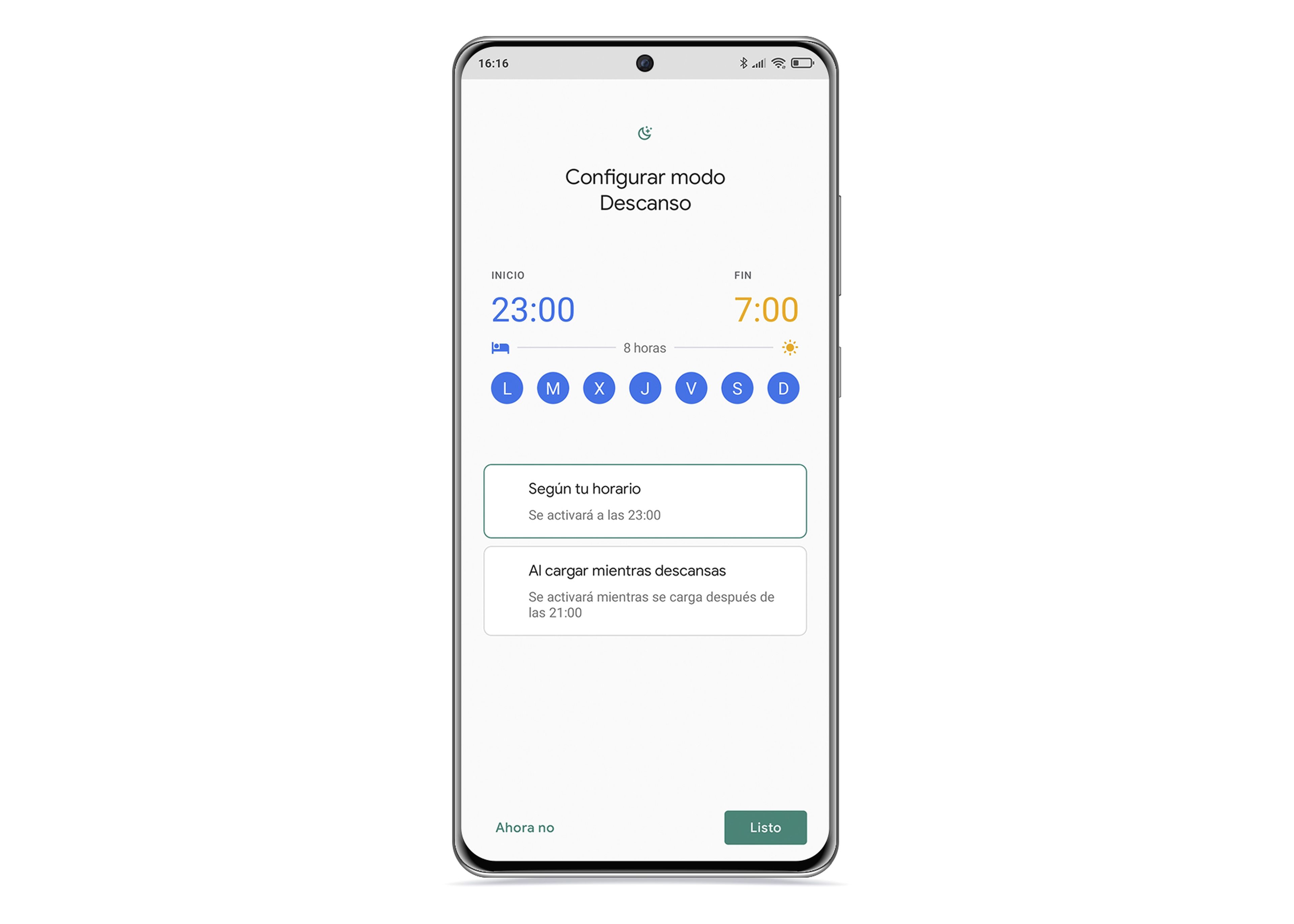
Igual que puedes utilizar la funcionalidad anterior para no distraerte, puedes configurar el modo descanso para disfrutar de tus horas de ocio sin que nada te moleste activando Modo no molestar. Además, también puedes poner la pantalla en modo blanco y negro para no forzar la vista.
Esta opción se activará automáticamente los días de la semana que elijas y en el horario que establezcas, por lo que se adapta a ti a la perfección.
Incluso puedes escoger que se active en un horario concreto, pero solo si el móvil se está cargando mientras, y esto tiene muchas posibilidades.
En definitiva, te da la seguridad de que, una vez sea hora de descansar, ningún sonido de notificación te distraiga de lo que te apetezca hacer.
- Abre Bienestar Digital.
- Pulsa en Modo Descanso.
- Establece tus preferencias.
Utiliza el modo sin distracciones para centrarte solo en lo que tengas que hacer
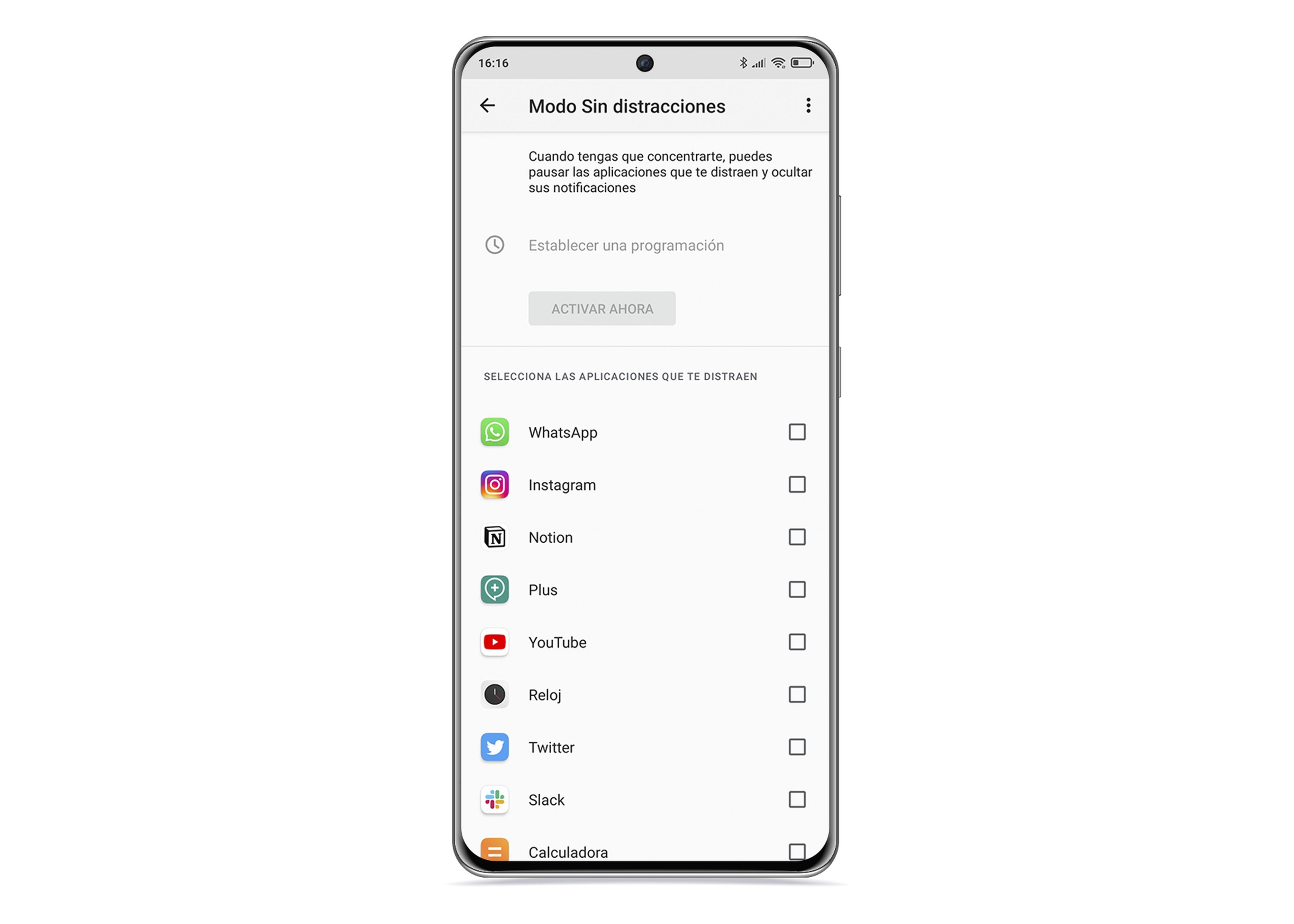
Si estás trabajando y necesitas focalizar tu atención en lo que estás haciendo, el modo sin distracciones te puede ser de gran ayuda, en especial si te distraes con facilidad.
En primer lugar, debes seleccionar las aplicaciones que no quieres usar porque te distraen. Cuando lo hagas y lo actives, estas se pausarán y sus notificaciones serán silenciadas para evitar que las mires y dejes lo que estabas haciendo.
Además, puedes añadir un acceso rápido a la cortina de notificaciones para activarlo rápidamente, sin tener que volver a acceder a la aplicación.
- Abre Bienestar Digital.
- Selecciona las aplicaciones que quieres pausar.
- Pulsa en Activar ahora.
Conoce cómo trabajamos en BusinessInsider.
Etiquetas: Tecnología, Google, Productividad